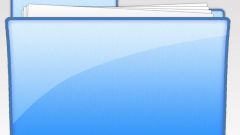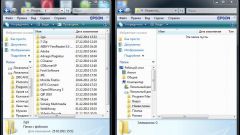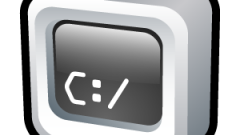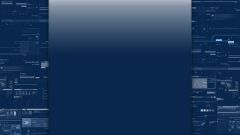Вам понадобится
- Partition Manager 10.
Инструкция
1
Для переноса файлов, не имеющих отношения к операционной системе, воспользуйтесь стандартными утилитами. Откройте меню проводника и найдите нужные файлы. Поочередно выделите их левой кнопкой мыши, зажав клавишу Ctrl.
2
Теперь кликните по одному из выбранных файлов правой кнопкой мыши и выберите пункт «Вырезать». Откройте папку на локальном диске D и нажмите сочетание клавиш Ctrl и V. Все выделенные файлы будут перемещены в указанный каталог.
3
Если вам требуется перенести файлы операционной системы, установите программу Partition Manager 10. Откройте главное меню утилиты, запустив ярлык на рабочем столе.
4
Выберите пункт «Режим для опытных пользователей» в стартовом окне программы. Разверните вкладку «Мастера». Найдите поле «Копировать раздел» и кликните по нему левой кнопкой мыши.
5
Нажмите кнопку «Далее» и выделите локальный диск С. Для этого используйте графическое изображение томов жесткого диска. Вновь нажмите «Далее» и выберите место для хранения копии системного диска.
6
Обязательно укажите размер нового раздела. Сделайте его на 1-2 Гб больше, чем занимает диск С в данный момент. Это позволит избежать проблем, связанных с нехваткой свободного пространства. Нажмите кнопку «Готово» после введения нужных параметров.
7
Разверните вкладку «Изменения». Кликните по пункту «Применить физически». Подтвердите запуск программы, нажав кнопку «Да». Разрешите утилите перезагрузить компьютер для продолжения работы с локальными дисками.
8
Копирование системного раздела может длиться примерно час. Ни в коем случае не выключайте компьютер во время этой операции. После автоматической перезагрузки ПК проверьте наличие копии на вашем жестком диске.
9
Измените параметры загрузочного сектора, если вы хотите назначить новый раздел системным. Для этого используйте установочный диск ос Windows.